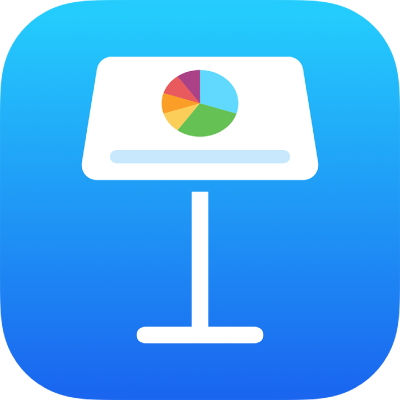
Lägga till och visa presentationsanteckningar i Keynote på iPhone
Presentatörsanteckningar kan påminna dig om viktiga punkter du bör ta upp under en presentation. Anteckningarna visas inte på diabilden, men de kan hjälpa dig att komma ihåg information om en diabilds grafik,, diagram eller annat på diabilden.
Lägga till presentatörsanteckningar för en diabild
Öppna appen Keynote
 på iPhone.
på iPhone.Öppna en presentation.
Tryck på
 överst till höger på skärmen, tryck på Visningsalternativ och sedan på Visa presentatörens anteckningar.
överst till höger på skärmen, tryck på Visningsalternativ och sedan på Visa presentatörens anteckningar.Fältet för presentatörsanteckningar visas nedanför diabildens arbetsyta.
Tryck på en diabild i diabildsnavigatorn för att markera den, tryck på fältet för presentatörsanteckningar och skriv in dina anteckningar.
Om du vill göra området med presentationsanteckningar större eller mindre sveper du uppåt eller nedåt nära överkanten. Du kan också rulla bland dina anteckningar.
Om du vill ändra typsnittsstorleken eller använda textformatering på presentatörsanteckningarna markerar du texten, trycker på
 i verktygsfältet och använder sedan textreglagen.
i verktygsfältet och använder sedan textreglagen.Du kan lägga till presentatörsanteckningar på en annan diabild genom att trycka på diabilden i diabildsnavigatorn, trycka på fältet för presentatörsanteckningar och sedan skriva in dina anteckningar.
Om du vill förhandsvisa diabilden medan du antecknar trycker du på
 överst på skärmen. Nyp ihop skärmen när du vill återgå till presentatörsanteckningarna.
överst på skärmen. Nyp ihop skärmen när du vill återgå till presentatörsanteckningarna.Tryck på Klar för att gömma tangentbordet när du har skrivit klart anteckningarna.
I diabildsnavigatorn har miniatyrer för diabilder med presentatörsanteckningar en liten kvadrat i det övre högra hörnet.
Du kan också lägga till eller redigera anteckningarna på presentatörens skärm medan du spelar upp presentationen i övningsläget för bildspelet eller på en separat skärm.
Gömma presentatörsanteckningar
Du kan gömma presentatörsanteckningar om du vill ha mer utrymme att jobba med på diabildens arbetsyta.
Öppna appen Keynote
 på iPhone.
på iPhone.Öppna en presentation, tryck på
 , tryck på Visningsalternativ och sedan på Göm presentatörens anteckningar.
, tryck på Visningsalternativ och sedan på Göm presentatörens anteckningar.
Du kan också skriva ut presentatörens anteckningar tillsammans med dina diabilder. Mer information finns i Skriva ut en presentation.